Capítulo 25: Gráficos Dinámicos con Tablas Dinámicas
Los gráficos dinámicos son la manera más eficiente de representar y visualizar datos en Excel, por lo que en este capítulo aprenderás cómo hacer un gráfico dinámico en Excel usando filtros y segmentación.
¿Qué es un gráfico dinámico?
En Excel, un gráfico dinámico es un tipo de gráfico que extrae sus datos de una tabla dinámica y que se actualiza automáticamente al aplicar algún filtro sobre los datos dentro de la tabla.
En la siguiente imagen se puede observar una tabla dinámica, un gráfico dinámico de columnas y un cuadro de segmentación de datos.
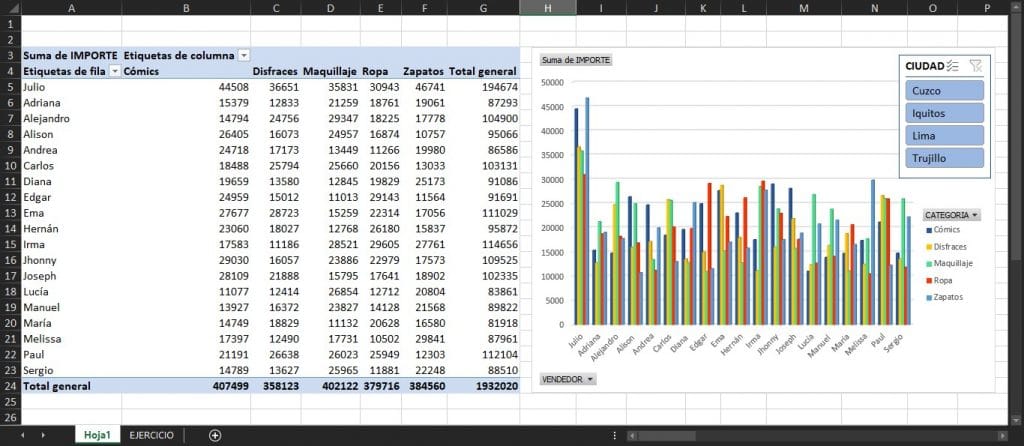
Diferencia entre un Gráfico Dinámico y un gráfico normal (estático)
En general, cualquier gráfico en Excel es capaz de modificarse de manera automática al cambiar o agregar datos o valores a su tabla de origen, por lo cual podría decirse que todos son, en cierta medida, «Dinámicos».
Sin embargo, los gráficos que vienen de una Tabla Dinámica no solo son capaces de alterar los valores que representan, sino también de cambiar por completo la información que se va a visualizar según los filtros que apliquemos a la Tabla Dinámica, a ello podemos añadirle una segmentación de datos que haga aún más automatizado el dinamismo de nuestro gráfico.
Cómo hacer un gráfico dinámico con Tablas Dinámicas
Como ya hemos ido viendo en anteriores capítulos, primero debemos crear nuestra tabla dinámica a partir de una base de datos ya ordenada. Puedes usar los archivos de ejemplo o el ejercicio para practicar los siguientes pasos.
- Definir algunos campos para la tabla dinámica (puede alterarse después).
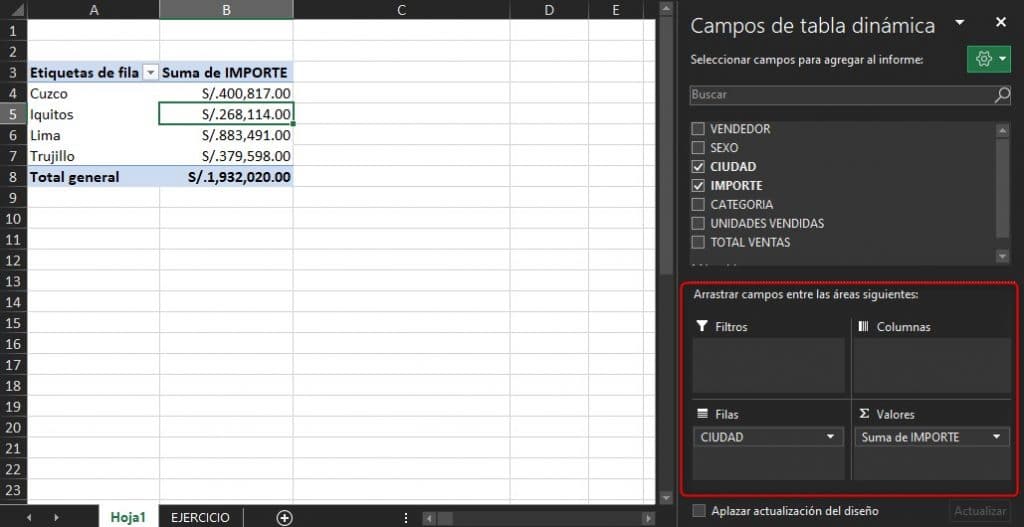
- Ir a la pestaña Análisis de Tablas Dinámicas > Insertar gráfico dinámico y seleccionar un gráfico adecuado; recuerda que debes tener seleccionada por lo menos una celda de la tabla dinámica para que aparezca esta pestaña.
Para repasar un poco sobre los tipos de gráficos, puedes volver al módulo 4 donde analizamos los tipos de gráficos de Excel.

- Luego de haber seleccionado un gráfico, ya podremos modificar los campos de la tabla dinámica e ir analizando la manera óptima de representar los datos.
En el ejemplo, añadimos el campo «Categoría» a las columnas de nuestra TD inicial.
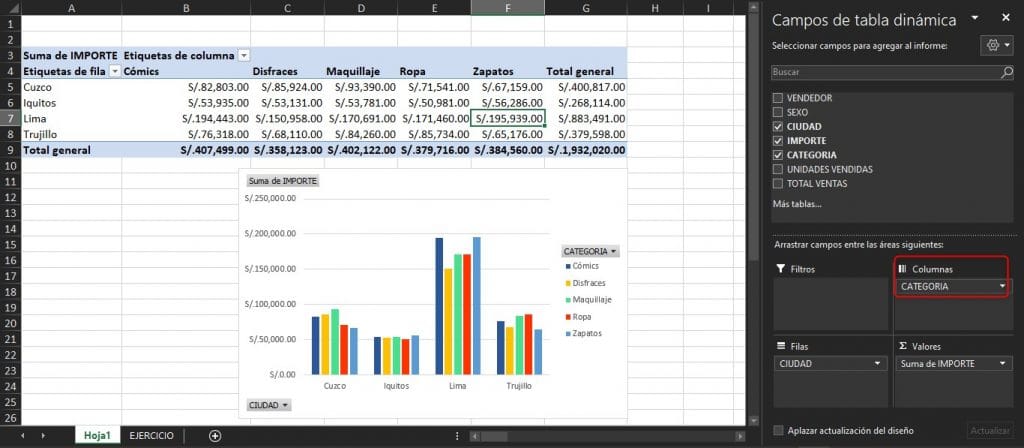
- Para complementar nuestro gráfico dinámico, podemos añadir una segmentación de datos, tal como aprendimos en el capítulo anterior.
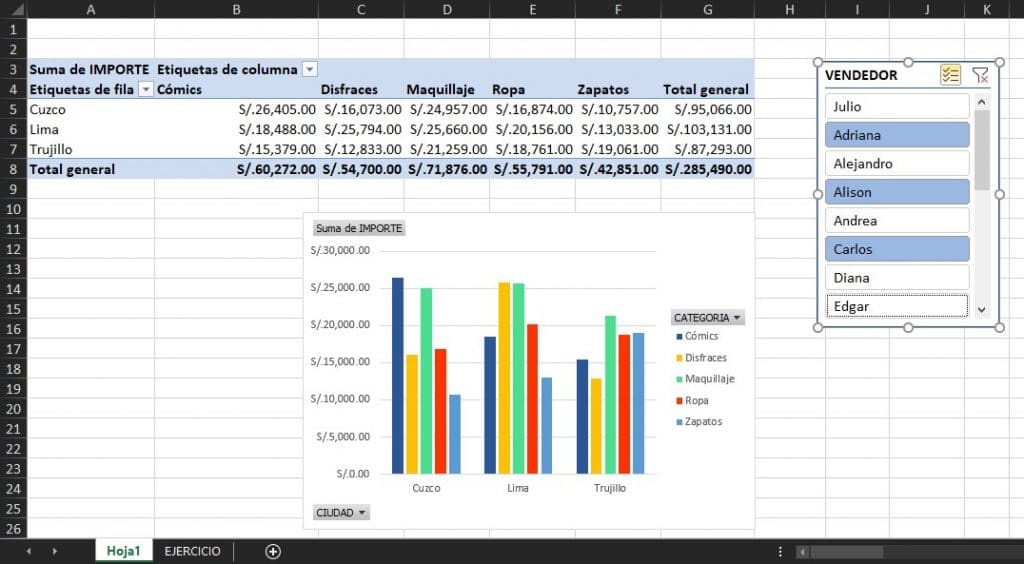
¡LISTO! Ya construimos nuestro gráfico dinámico, recuerda que puedes alterar los campos y crear las segmentaciones que mejor prefieras. Además, si vas a modificar los datos de la tabla original, ¡no olvides actualizar la tabla dinámica!
Descarga el archivo de este capítulo
Sigue el videotutorial con el archivo de ejemplo y prueba los conocimientos adquiridos con el ejercicio. Son tablas ya ordenadas para que vayas directo a practicar con las tablas dinámicas.
La manera más efectiva de hacerlo es hacerlo (Amelia Earhat)
Todo es práctica (Pelé)
¿Aprendiste a crear Gráficos Dinámicos?
Deja tus comentarios y menciona lo que aprendiste hoy. Cualquier aporte o información adicional es ampliamente agradecido. 😉








perfecto, como siempre 😉
Gracias Tío Tech excelente video. Saludos
Los vídeos genial, como siempre; pero al realizar la segmetación de datos por tiempo, no me sale la segmentación, me sale recuadro que indica que no tengo conexión al libro ni a los archivos…Cómo puedo verla?
Os lo agradecería, me he quedado cortada!!
Saludos,
Solucionado!!
Gracias por estar y explicar tan bien!!
Hola, esta excelente pero hay alguna forma de como hacer que se actualice automáticamente la info sin darle actualizar y si se que debo usar una tabla para que lo que le ponga de mas me aparezca en la tabla dinamica.
Saludos y muchas gracias
Muy buen video y bien explicado como siempre.
excelente, favor que no termine este programa…el tio tech excelente para enseñar.muy utiles las clases.
muy claro todo gracias
TENGO EXCEL 2010 Y NO ME APARECE ESCALA DE TIEMPO
Actualice su Excel, estimado.
¡Margnífco! Gracias Miguel Vela y equipo.
Didactico e interesante las clases.
Buenas noches, estoy tratando de actualizar las tablas dinámicas ya que he agregado mas filas a mi base principal, pero no me actualiza con los nuevos datos, es igual a tu ejemplo tiene gráficos y segmentación, como hago para actualizar, su ayuda please, gracias.
excelente video
Buenas, amigo Miguel, hay algo que no entiendo con el ejercicio del capitulo 25, aparecen dos tablas de segmentation de datos que aparentemente no tiene nada que ver con la tabla de datos asignada, pero sí me afecta al crear mi tabla dinámica alterándome todos los resultados, que sucedió?, y como puedo enmendar ese problema, gracias